
Panduan Lengkap Cara Mentransfer Foto dari Sony Xperia ke Komputer

Saat Anda ingin mentransfer foto dari ponsel Sony Xperia ke komputer, Xperia Companion mungkin menjadi hal pertama yang terlintas dalam pikiran. Namun, perlu diperhatikan bahwa Xperia Companion yang diperbarui tidak lagi mendukung fungsi pencadangan, pemulihan, atau transfer; itu hanya menawarkan metode yang nyaman untuk perbaikan perangkat lunak. Lantas, bagaimana cara mentransfer foto dari Sony Xperia ke komputer? Untuk membantu Anda lebih baik dalam mentransfer Xperia ke PC, artikel ini akan memperkenalkan enam metode efektif lainnya. Mari kita lihat.
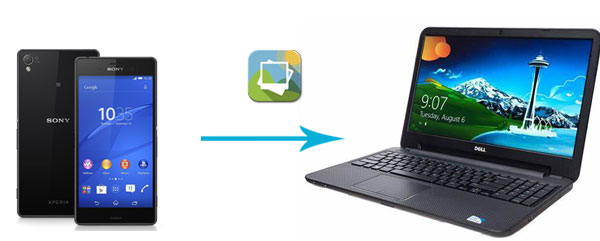
Coolmuster Android Assistant adalah pilihan tepat Anda ketika berbicara tentang cara mentransfer foto dari Sony Xperia ke komputer. Ini adalah perangkat lunak manajemen data profesional yang dikemas dengan semua fitur yang Anda butuhkan. Jika Anda mencari asisten foto Sony, Coolmuster Android Assistant hadir untuk Anda. Itu dapat mengelola foto Anda termasuk mentransfer foto dari Sony Xperia ke komputer dengan mudah.
Apa yang bisa dilakukan Coolmuster Android Assistant untuk Anda?
Unduh versi Coolmuster Android Assistant yang diperlukan di komputer Anda dan mari kita lihat cara mentransfer foto dari Sony Xperia ke PC.
Catatan: Jika Anda mencari transfer file Sony Xperia Mac , silakan unduh Coolmuster Android Assistant untuk versi Mac .
01 Jalankan Coolmuster Android Assistant di PC Anda, dan sambungkan Sony Xperia ke PC Anda melalui kabel USB atau Wi-Fi. Jadikan ponsel Anda terdeteksi oleh program dengan mengikuti petunjuk di layar. Antarmuka utamanya adalah seperti di bawah ini setelah program dikenali di ponsel Anda.

02 Buka panel "Foto" dan klik "Kamera" atau "Perpustakaan" untuk melihat foto di Sony Xperia Anda. Pilih foto yang diinginkan dan klik tombol "Ekspor" untuk mentransfernya ke PC.

Panduan video
01 Luncurkan perangkat lunak pada PC Anda dan sambungkan Sony Xperia Anda ke PC. Setelah koneksi selesai, buka bagian "Super Toolkit".

02 Klik "Cadangan" dan pilih "Foto" di jendela pop-up. Pilih lokasi di PC Anda untuk menyimpan foto, lalu klik "Cadangkan". Semua gambar di perangkat Xperia ditransfer ke komputer.

Panduan video
Salah satu metode yang paling mudah dan umum digunakan adalah menghubungkan ponsel Anda ke komputer melalui kabel USB dan kemudian menggunakan pengelola file atau perangkat lunak manajemen foto untuk mentransfer foto. Begini caranya:
Langkah 1. Hubungkan Sony Xperia Anda ke komputer melalui kabel USB.
Langkah 2. Geser ke bawah dari atas layar dan, ketuk koneksi USB, pilih "Mode transfer media (MTP)".
Langkah 3. Di komputer Anda, buka File Explorer dan klik perangkat Sony Xperia Anda. Temukan dan buka folder "DCIM" yang menyimpan foto Anda.

Langkah 4. Tarik dan lepas foto yang ingin Anda transfer dari Sony Xperia ke komputer.
Baca selengkapnya: Ingin tahu bagaimana memulihkan foto yang terhapus di Sony Xperia ? Anda bisa menggunakan 4 cara ampuh ini.
Anda dapat menggunakan Bluetooth untuk mentransfer dari Sony Xperia ke komputer jika hanya ada sedikit foto. Langkah-langkahnya adalah sebagai berikut:
Langkah 1. Aktifkan Bluetooth di Sony Xperia dan komputer Anda.
- Di Sony Xperia Anda: Ketuk ikon "Menu" > "Pengaturan" > Alihkan "Bluetooth ke aktif.
- Di komputer Anda (ambil Win 10 sebagai contoh): Buka "Mulai" > "Pengaturan" > "Perangkat" > Aktifkan "Bluetooth".

Langkah 2. Pasangkan ponsel dan komputer Anda dan konfirmasikan kata sandi yang ditampilkan pada Sony Xperia dan PC Anda.
Langkah 3. Di ponsel Anda, pilih foto yang Anda inginkan dan bagikan melalui Bluetooth.
Langkah 4. Di komputer Anda, klik "Terima file" dan simpan foto ke komputer Anda.
Mungkin menyukai: Bagaimana cara mentransfer data antara Sony Xperia? Lihat artikel ini untuk memilih metode profesional: Cara Mentransfer Data dari Sony Xperia ke Sony Xperia dalam 3 Pendekatan Baru .
Jika Anda ingin mencapai sinkronisasi lintas perangkat dan akses instan ke foto, menggunakan layanan cloud seperti Dropbox akan menjadi pilihan yang tepat. Yang perlu Anda lakukan hanyalah mengunggah foto Anda ke cloud dan mengunduhnya dari perangkat yang ingin Anda akses, seperti komputer Anda.
Bagaimana cara mendapatkan gambar dari Sony Xperia ke laptop dengan Dropbox?
Langkah 1. Di Sony Xperia Anda, unduh Dropbox dari Google Play store dan buat akun Dropbox.
Langkah 2. Ketuk ikon "+" di sudut kanan layar dan pilih "Unggah foto atau video". Pilih foto yang ingin Anda transfer dan unggah ke Dropbox.

Langkah 3. Di komputer Anda, masuk ke Dropbox.com , buka "File saya" untuk memilih foto dari Xperia Anda, dan klik "Unduh" di sisi kanan.
Jika Anda hanya perlu mentransfer sejumlah kecil foto, email adalah pilihan yang sederhana dan efektif. Di bawah ini adalah panduan cara mentransfer foto dari Sony Xperia XA ke komputer dengan email:
Langkah 1. Buka aplikasi email di Sony Xperia Anda dan buat email baru.
Langkah 2. Lampirkan foto dan kirim email ke kotak surat Anda sendiri.

Langkah 3. Masuk ke akun email Anda di komputer Anda dan unduh foto dalam lampiran ke komputer Anda.
Beberapa orang mungkin bertanya, "Bagaimana cara mentransfer pesan teks dari Sony Xperia ke komputer?" Silakan temukan jawaban Anda di bawah ini.
Bagaimana Saya Mentransfer Pesan Teks dari Sony Xperia Saya ke Komputer Saya? (4 Cara Sederhana)Transfer kartu SD tidak hanya menawarkan kecepatan tinggi tetapi juga menghilangkan kebutuhan akan jaringan atau perangkat lunak tertentu, sehingga ideal bagi pengguna yang memerlukan transfer foto dalam jumlah besar. Jika ponsel Sony Xperia Anda mendukung kartu SD, ini akan menjadi pendekatan yang sangat mudah dan fleksibel.
Berikut langkah spesifiknya:
Langkah 1. Simpan foto ke kartu SD di Sony Xperia Anda.
Langkah 2. Keluarkan kartu SD dan masukkan ke dalam slot kartu SD komputer Anda, atau sambungkan ke komputer Anda melalui pembaca kartu SD.

Langkah 3. Buka kartu SD di komputer Anda, cari dan salin foto ke folder yang diinginkan di komputer Anda.
Sekian cara mentransfer foto dari Sony Xperia ke komputer. Anda dapat mengikuti cara yang Anda inginkan. Untuk mentransfer sejumlah kecil foto, Bluetooth dan email adalah pilihan yang sangat baik. Mentransfer melalui kartu SD dan kabel USB adalah metode yang paling langsung dan mudah dioperasikan, meskipun dengan proses yang sedikit lebih rumit. Penyimpanan cloud, di sisi lain, memungkinkan akses ke data kapan saja, di mana saja, apa pun perangkatnya, namun ruang kosong terbatas, dan metode ini memerlukan koneksi jaringan berkualitas tinggi.
Jika Anda mencari cara paling aman dan tercepat, Coolmuster Android Assistant direkomendasikan untuk Anda. Dengannya, Anda dapat mentransfer foto Anda satu per satu atau secara berkelompok ke komputer dengan mudah dalam 3 langkah sederhana (sambungkan > pilih > transfer). Cobalah sekarang.
Artikel Terkait:
Bagaimana Cara Mentransfer Kontak dari Sony Xperia ke PC dalam 5 Cara Cerdas?
Cara Melakukan Pemulihan Data Sony Xperia dengan/Tanpa Cadangan
Cara Mengambil Pesan/Kontak yang Dihapus dari Sony Xperia dengan/Tanpa Cadangan
Bagaimana Cara Mentransfer File dari Ponsel ke PC Secara Nirkabel? [6 Cara]





